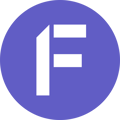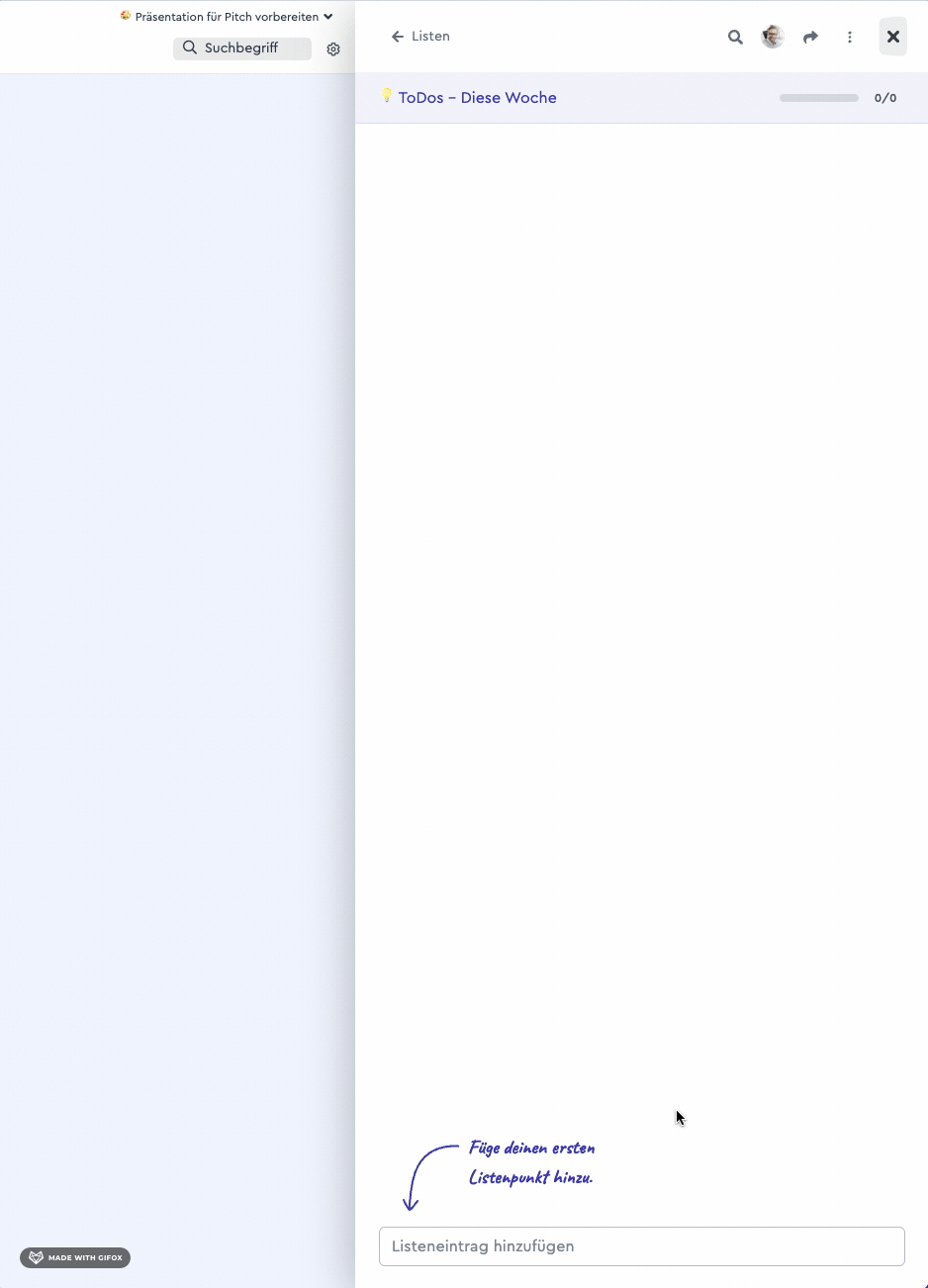Neue Liste anlegen
Der Fokusbereich steht Dir ab der Team-Cloud zur Verfügung.
Mit einem Klick öffnet sich auf der rechten Seite Deines Bildschirms der Fokusbereich, indem Du eine neue Liste anlegen kannst.
- Lege eine neue Liste an und wähle aus, welchen Typ Du benötigst. Du kannst zwischen einer einfachen ToDo-Liste und einer Agenda auswählen.
- Wähle die ToDo-Liste aus.
- Gib der Liste einen eindeutigen Titel.
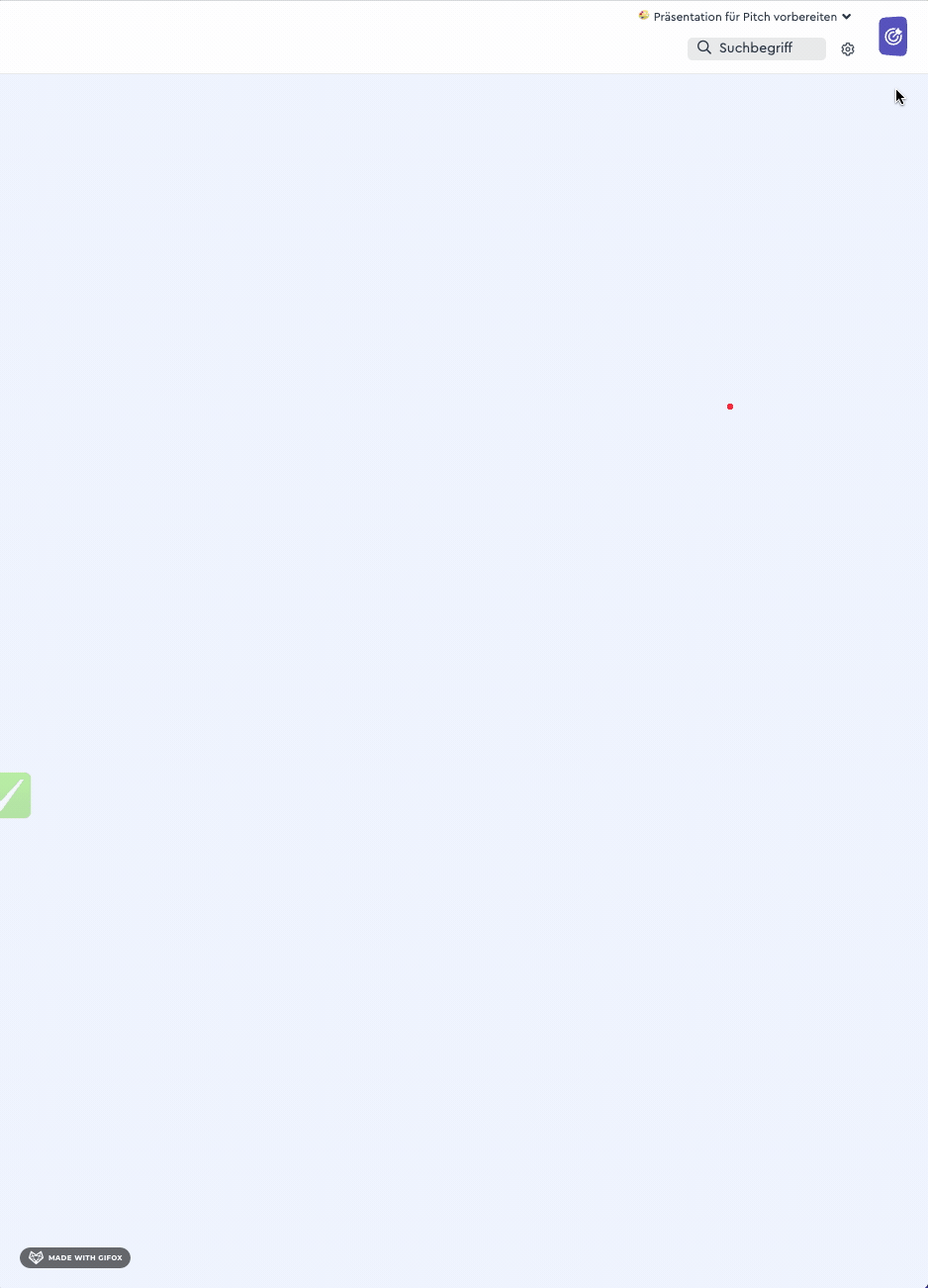 So legst Du eine neue ToDo-Liste an
So legst Du eine neue ToDo-Liste an
Listenpunkte hinzufügen
Mit einem Klick in die Liste kannst Du nun einen “Listeneintrag hinzufügen” und dadurch entweder eine einfache “Notiz erstellen” oder eine “Aufgabe erstellen”, die Du bei Bedarf auch einem Projekt zuordnen kannst. Beim Eintippen werden Dir außerdem bereits bestehende Aufgaben vorgeschlagen, die Du so einfach der Liste hinzufügen kannst.
Durch Eingabe & Bestätigung erstellst Du automatisch eine Notiz und damit einen Listenpunkt, den Du nach Belieben verschieben, abhaken oder löschen kannst.
Neben dem Titel Deiner Liste erscheint nun ein Fortschrittsbalken, der Dir anzeigt, wie viele der Listenpunkte bereits abgehakt wurden.
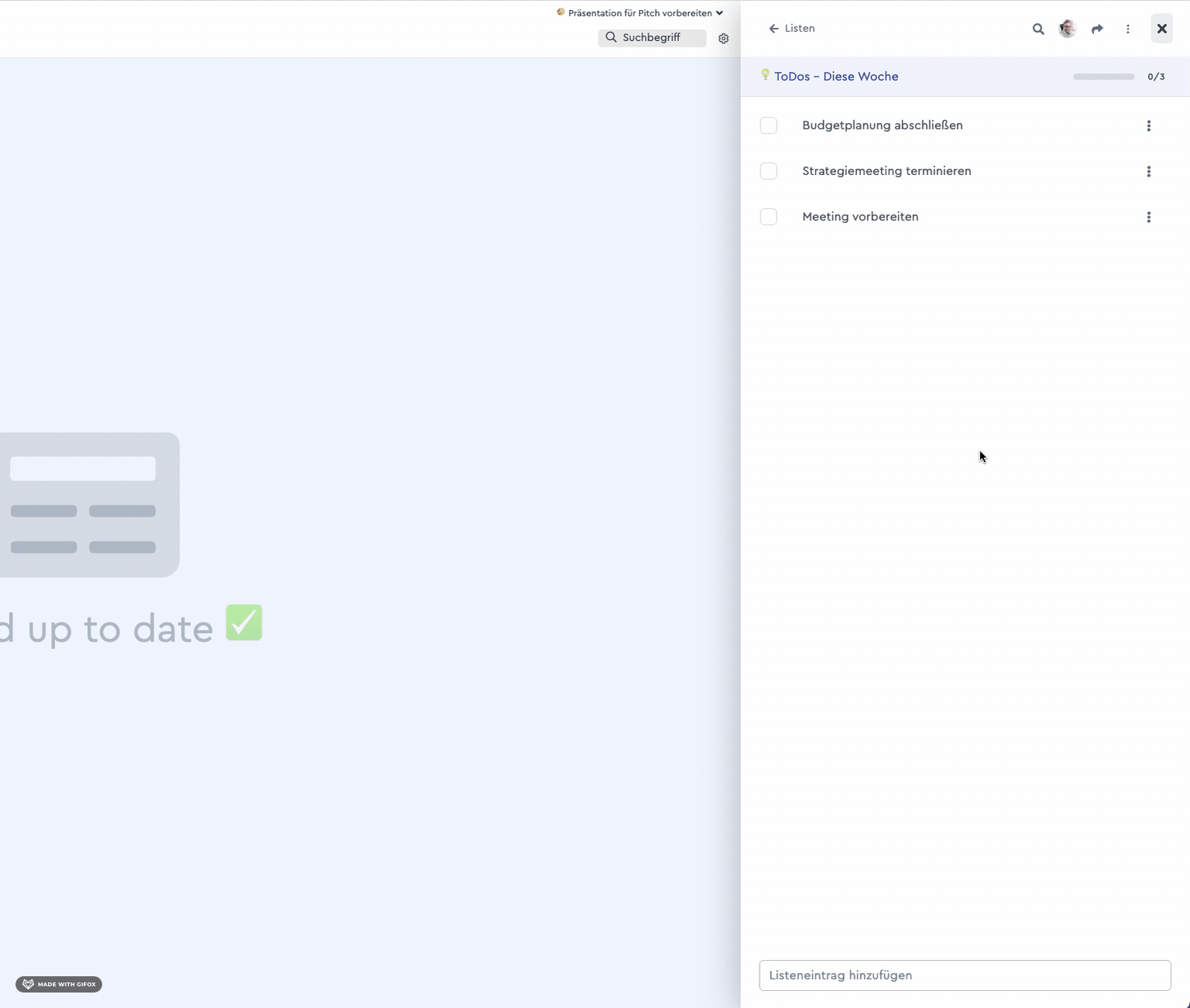 Bearbeite die Notizen in Deiner Liste
Bearbeite die Notizen in Deiner Liste
Mehrere Listenpunkte in einem Rutsch erstellen
Wenn Du mehrere Listenpunkte auf einmal hinzufügen willst, weil Du Deine Ideen vielleicht schon in einem separaten Dokument stehen hast oder sie Dir ein Kollege zugeschickt hat, kannst Du das per Copy & Paste dank praktischer Mehrfachanlage tun. Kopiere Deine Punkte alle auf einmal und füge Sie bei "Listeneintrag hinzufügen" ein. Es öffnet sich der Import Assistent. Nun kannst Du entscheiden, ob Du Deine Punkte als Notiz oder als Aufgabe hinzufügen willst. Bestätige Deine Auswahl und Deine Punkte werden in der ToDo-Liste gleichzeitig erstellt.
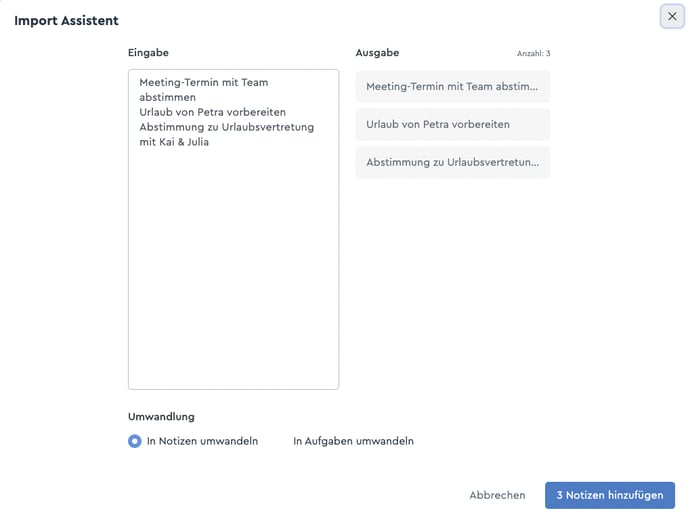 Füge mehrere Punkte Deiner ToDo-Liste hinzu
Füge mehrere Punkte Deiner ToDo-Liste hinzu
Listenpunkte bearbeiten
Mit einem Klick auf den Listenpunkt öffnet sich links vom Fokusbereich ein Feld, in dem Du eine Beschreibung mit Dokumenten oder Kommentare und @mentions hinzufügen kannst. So hast Du alle Gedanken und Materialien zu einem Listenpunkt beisammen.
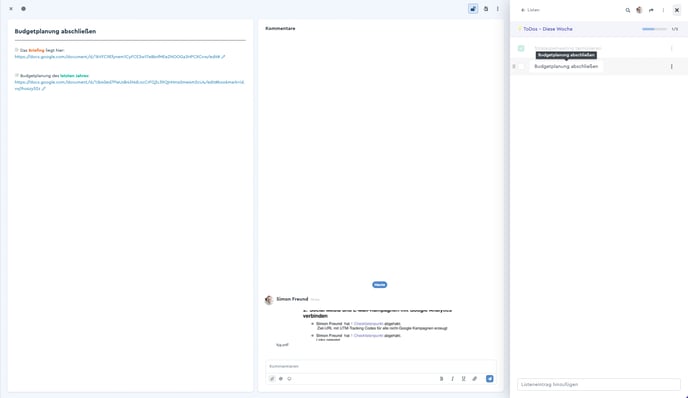 Hier ist Platz für mehr Informationen
Hier ist Platz für mehr Informationen
Liste individualisieren
Deine Liste kannst Du noch übersichtlicher gestalten, indem Du Listenpunkte über das Auswahlfeld mit den drei Punkten einfärben kannst. Zusätzlich kannst Du den Titel modifizieren, indem Du Aufzählungszeichen hinzufügst, ein Verb in den Titel einbaust und Emojis hinzufügst.
Diese Modifikation kannst Du auch für die Titel der Liste vornehmen, die Du in der Listenübersicht untereinander aufgezählt siehst. Wenn Du eine Liste besonders häufig benötigst, kannst Du diese einfach oben anpinnen. Dafür klickst Du einfach auf das 3-Punkte-Menü und dann auf "Liste anpinnen".
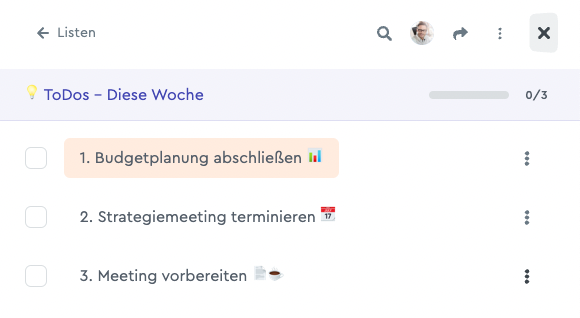 So hast Du Deine ToDos noch besser im Blick!
So hast Du Deine ToDos noch besser im Blick!
Egal ob es um Anwendungsbeispiele zu diesem Inhalt 👆 oder weitere Inspiration rund um den Fokusbereich geht: In unserem Webinar stellen wir Dir den Fokus nochmal in aller Ruhe vor und verraten unsere ganz persönlichen Tipps und Tricks:
💡 Weiterführendes Material
In unserem Blogartikel findest Du noch mehr Infos rund um die Funktionen im Fokus. Erfahre hier, wie das factro Team den Fokus nutzt und Dich die Funktionen auch in Deinem Alltag unterstützen können.